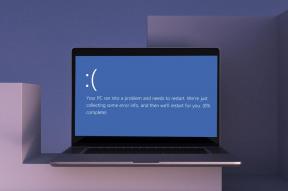Google Foto pe iPhone nu face o copie de rezervă? Încercați aceste remedieri
Miscellanea / / November 29, 2021
Google Foto este unul dintre cele mai interesante produse de la Google și nu doar datorită liniei de bază semnificativ mai mari de stocare gratuită pe care o obțineți în comparație cu iCloud. O mulțime de funcții de gestionare a imaginilor alimentate de învățarea automată, un modul Google Lens încorporat pentru scanarea fotografiilor inteligent, iar opțiunea de a încărca un număr nelimitat de articole îl fac un must-have pe iPhone sau iPad.

Cu toate acestea, Google Photos nu este aplicația perfectă când vine vorba de funcționalitate și este sigur să întâmpinați probleme în care fotografiile dvs. pur și simplu nu vor face backup.
Din fericire, există mai multe motive cunoscute pentru care aplicația poate atinge o problemă. Așa că, fără alte prelungiri, haideți să le analizăm și să vedem ce puteți face pentru a face copii de rezervă ale acestor fotografii în siguranță în cloud.
Comutați la Wi-Fi
Cel mai frecvent motiv care împiedică Google Foto să vă încarce fotografiile apare din cauza datelor celulare. În mod implicit, aplicația este configurată să vă încarce fotografiile și videoclipurile folosind o rețea Wi-Fi. Aceasta este o mișcare înțeleaptă a echipei de dezvoltare pentru a vă salva de potențialele orori de utilizare a datelor mobile.
Pentru a verifica dacă datele celulare sunt cauza problemei, treceți cu degetul în jos și ar trebui să vedeți pe ecran o notificare „În așteptarea conexiunii”. Dacă este cazul, porniți Wi-Fi, așteptați ca dispozitivul iOS să se conecteze la un hotspot, iar Google Foto ar trebui să înceapă să facă backup pentru fotografiile dvs. automat.

Dacă conectarea la Wi-Fi nu este o opțiune fezabilă (cum ar fi în timpul călătoriei), puteți alege să permiteți aplicației să folosească date celulare în scopuri de backup. Pentru a face asta, accesați panoul Setări al aplicației, apoi atingeți Backup și sincronizare.

Utilizați comutatoarele de sub „Când să faceți backup” pentru a configura setările de încărcare pentru fotografii și videoclipuri. Cu toate acestea, luați în considerare posibilitatea de a lăsa copii de rezervă video pe Wi-Fi evitați utilizarea excesivă a datelor celulare.
Activați Backup și sincronizare
Un alt motiv care împiedică Google Photos să încarce imagini este atunci când aplicația nu este configurată să facă o copie de rezervă a fotografiilor în primul rând. Dacă a trecut ceva timp de când ați folosit aplicația, este posibil să fi dezactivat-o (posibil pentru utilizați un cloud de stocare alternativ) și am uitat totul.
Dacă acesta este cazul, ar trebui să vedeți o pictogramă de stare în formă de nor cu o bară oblică în colțul din dreapta sus al aplicației Google Foto. Atingeți-l, apoi activați comutatorul de lângă Backup și sincronizare este Dezactivat pentru a începe să vă încărcați fotografiile.

Aplicația de oprire forțată
Uneori, Google Foto poate opri încărcarea imaginilor dvs. aparent fără niciun motiv. De obicei, acest lucru se întâmplă din cauza erorilor aleatorii sau a erorilor și necesită o oprire forțată pentru a rezolva problema. Acest lucru va ajuta aplicația să se relanseze din nou și să funcționeze normal.
Pentru a închide forțat Google Foto, glisați în sus din partea de jos a ecranului, apoi țineți degetul apăsat pentru o scurtă clipă. Pe comutatorul de aplicații care apare, pur și simplu glisați cardul Google Foto în sus pentru a-l opri din memorie.

Relansați aplicația acum și cel mai probabil ar trebui să funcționeze fără probleme.
Furnizați permisiuni de citire și scriere
Google Foto vă solicită să furnizați permisiuni de acces la aplicația Fotografii, astfel încât să poată citi imagini de pe dispozitivul dvs. iOS în scopuri de backup. În timpul configurării inițiale, aplicația va cere permisiunile necesare. Cel mai probabil le-ați furnizat la momentul respectiv. Dar este recomandabil să verificați din nou, mai ales dacă partajați dispozitivul cu altcineva.
Pasul 1: Deschideți aplicația Setări pe iPhone sau iPad, apoi atingeți Fotografii.

Pasul 2: Atinge Google Foto.

Pasul 3: Asigurați-vă că opțiunea Citire și Scriere este selectată.

Dacă ați găsit opțiunea setată la Niciodată, atunci trecerea la Citire și scriere ar trebui să solicite Google Foto să înceapă să facă o copie de rezervă a fotografiilor dvs. data viitoare când deschideți aplicația.
Activați Reîmprospătarea aplicației în fundal
Google Foto face o copie de rezervă a fotografiilor dvs. numai când este activ? iOS este destul de strict când vine vorba de aplicațiile care scad din cauza duratei de viață a bateriei in fundal. Deci, este posibil ca aplicația să fie restricționată să funcționeze în fundal. Pentru a vă asigura că nu este cazul, atingeți Google Foto în aplicația Setări, apoi verificați dacă comutatorul de lângă Actualizarea aplicației în fundal este activat.

Deși acum vă puteți aștepta ca Google Foto să funcționeze în fundal, iOS poate încă suspenda rularea aplicației după perioade lungi. Prin urmare, este întotdeauna o practică bună să afișați aplicația pentru un scurt moment de fiecare dată când fotografiați sau salvați un nou lot de fotografii și videoclipuri.
În afara spațiului de stocare în cloud
Ai rămas fără spațiu în contul tău de stocare în cloud? Acesta ar putea fi cazul dacă ați face tot timpul o copie de rezervă a telefoanelor dvs. la calitatea originală. Pentru a verifica acest lucru, atingeți opțiunea Backup și sincronizare din panoul Setări al aplicației Google Foto. Ar trebui să vedeți cantitatea de stocare disponibilă listată sub secțiunea Cont de rezervă.

Dacă rămâneți fără spațiu, depinde de dvs. fie să cumpărați mai mult spațiu de stocare, fie comutați în modul de înaltă calitate. Optarea pentru cea din urmă este recomandată dacă într-adevăr nu vă deranjează compresia care vine cu ea (16MP pentru fotografii și 1080p pentru videoclipuri) pentru a încărca toate imaginile pe care le doriți complet gratuit.

O a treia alternativă este să comprimați orice imagini pe care le-ați încărcat deja la Calitate înaltă și apoi să continuați să faceți copii de rezervă pentru fotografiile existente la calitate originală. Opțiunea de a face asta ar apărea doar atunci când ești destul de aproape de a rămâne fără spațiu.
Limite de dimensiune
Indiferent dacă utilizați modul de înaltă calitate sau original pentru a vă încărca fotografiile, există anumite limite privind dimensiunile maxime ale fișierelor de imagini și videoclipuri pe care le puteți încărca.
Pentru imagini, aveți restricții de a încărca ceva de peste 75 MB sau dacă are o rezoluție care depășește 100 MP. Când vine vorba de videoclipuri, puteți uita să încărcați orice depășește 10 ore în timpul de redare.
Pentru a verifica dimensiunea fișierului și rezoluția unei imagini, deschideți-o în Google Foto, atingeți pictograma Elips din colțul din dreapta sus al ferestrei, apoi atingeți Informații. Pentru videoclipuri, textul de pe miniaturi ar trebui să indice lungimea redării.
Încercați să faceți backup manual
Indiferent de ceea ce faci, anumite imagini și videoclipuri de pe Google Foto pot eșua în mod repetat să se încarce automat. În astfel de cazuri, puteți verifica și dacă fotografiile pot fi încărcate manual.
Pentru a face acest lucru, atingeți lung o imagine pentru a activa modul de selecție, apoi atingeți elementele pentru care doriți să faceți backup.

Apoi, atingeți pictograma Elips din colțul din dreapta sus al aplicației, apoi atingeți Backup.

Actualizați aplicația
Ai actualizat Google Foto de ceva vreme? Diferite erori și probleme pot apărea mereu, iar actualizările mai noi sunt lansate în mare parte pentru a le remedia. Dacă actualizările automate sunt dezactivate pe dispozitivul dvs., atunci este timpul să verificați și să actualizați singur aplicația.
Pentru a face asta, porniți App Store, apoi atingeți Actualizări. Pe ecranul Actualizări, glisați în jos pentru a iniția o scanare — dacă este disponibilă o actualizare pentru Google Foto, aplicați-o.

Reinstalați aplicația
Dacă niciunul dintre sfaturile de mai sus nu a funcționat, atunci o reinstalare este ultima soluție. Puteți șterge Google Foto chiar de pe ecranul de pornire și apoi re-descărcați-l prin App Store. Cu toate acestea, este posibil să pierdeți orice albume, colaje sau animații nesincronizate în timpul procedurii.
În schimb, puteți alege oricând să descărcați aplicația. Acest lucru păstrează intacte toate datele generate local în timp ce elimină toate fișierele legate de aplicație de pe dispozitiv. În aplicația Setări, atingeți General, atingeți Stocare iPhone/iPad și apoi atingeți Google Foto. Apoi, atingeți Descărcați aplicația.

Pentru a reinstala aplicația, atingeți pictograma Google Foto de pe ecranul de pornire. De obicei, acest lucru rezolvă orice probleme persistente, iar aplicația ar trebui să înceapă să facă o copie de rezervă a fotografiilor și videoclipurilor.

Bacsis: Aplicațiile descărcate sunt notate cu un simbol în formă de nor sub pictograma aplicației.
Nicio problemă în Paradis
Sperăm că Google Foto reia să facă o copie de rezervă a fotografiilor și videoclipurilor tale. Da, aplicația are ciudateniile ei. Dar a face tot posibilul ca această stocare în cloud să funcționeze merită din plin timpul tău. Cui nu-i plac backup-urile gratuite și nelimitate?
Creați o listă de verificare mentală cu sfaturile de depanare de mai sus, astfel încât să știți ce să faceți data viitoare când veți avea probleme cu Google Foto care se blochează pe iPhone sau iPad.
Următorul: Backup-ul tău Google Foto arată dezordonat după ce l-a umplut cu fotografii și videoclipuri în mod repetat? Iată un ghid util pentru a curăța mizeria Google Foto și a o organiza.
iPhone 5s este unul dintre cele mai populare telefoane Apple, cu peste 70 de milioane de unități vândute din 2013.